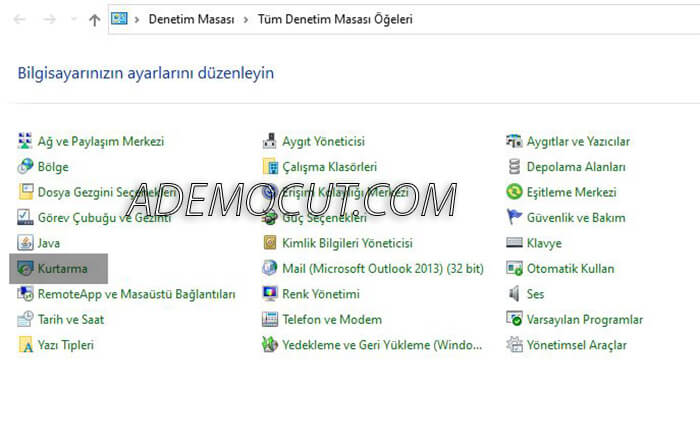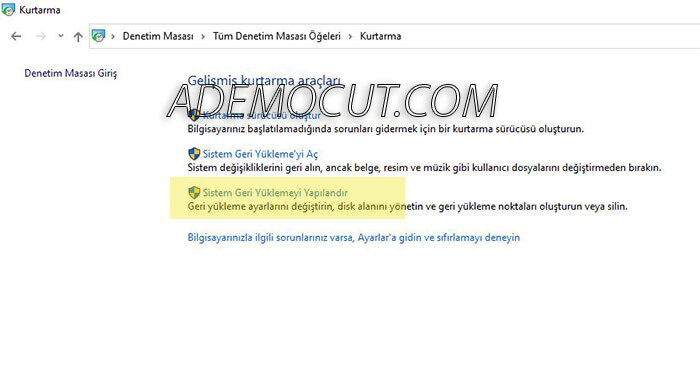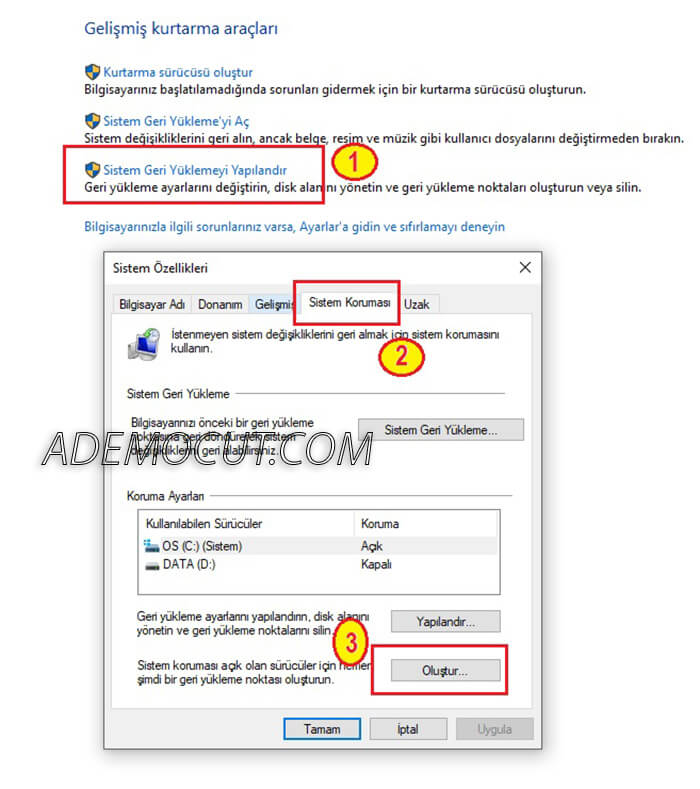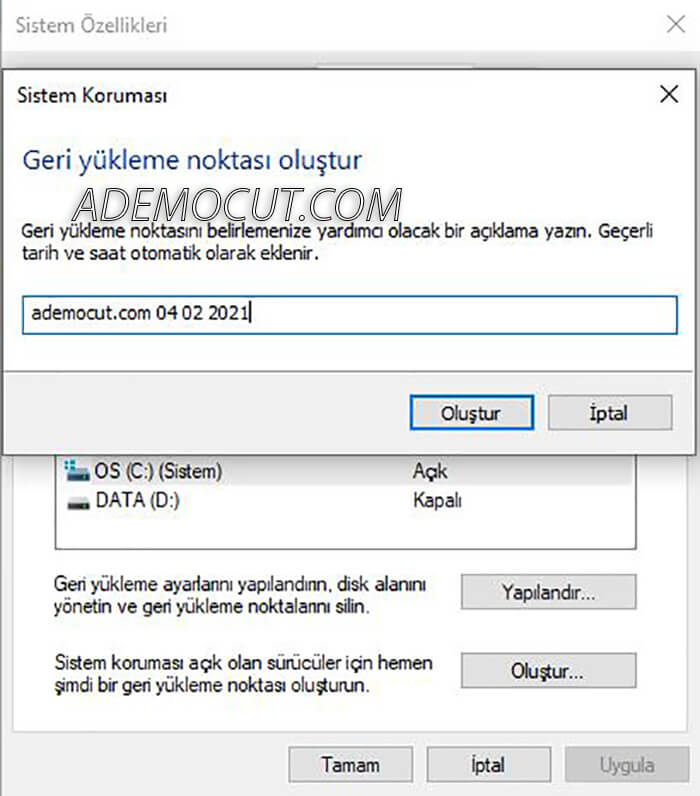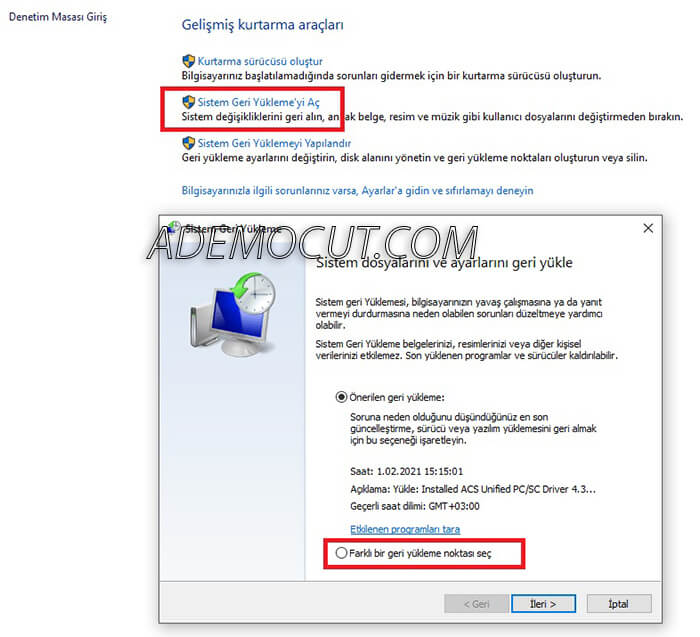Merhabalar, bu konumuzda Win10 sistem geri yükleme nasıl yapılır sizlere bunları adım adım resimli anlatım ve video anlatım ile yeni başlayan acemi kullanıcılar için ilk defa yapacak kullanıcılar için bu yazımızda anlatacağız.
Windows 10 sistem geri yükleme işlemini anlatmadan önce Windows Sistem Geri Yükleme nedir bununla ilgili bir ön bilgi verelim ardında Sistem Geri Yükleme Windows 10’da nasıl yapılır bunu yazımızda resimlerle destekleyerek anlatacağız.
WİNDOWS SİSTEM GERİ YÜKLEME NEDİR?
Kötü bir yazılım, programın dosyası ( yüklenen bir uygulamanın veya bozuk bir sürücünün ) vermiş olduğu bir sonucu olarak işletim sisteminde bir şeyler ters gittiğinde geri getirmek, düzeltilmesi zor olabilir.
Sistem Geri Yükleme, Windows işletim sisteminin en son çalışma durumuna geri yüklemenizi, geri getirmenizi sağlamaktadır. Bu işlemi yapabilmek için sık sık belirli periyot da “geri yükleme noktaları” oluşturarak yapar. Bir program yüklediğiniz de, bir uygulama yüklediğiniz, sürücü yüklediğinizde de bir geri yükleme noktası oluşturur.
Oluşturulan bu Geri yükleme noktaları, Windows ait sistem dosyalarınızın, belirli program, yazılım dosyalarının, kayıt defteri ( Regedit ) ayarlarının ve donanıma ait sürücülerinin anlık görüntülerini yedeklemektedir.
Windows “geri yükleme noktası” haftada bir otomatik oluşturabileceği istenilen zaman bir geri yükleme noktası oluşturmaktadır.
Bunun dışında yeni bir donanım sürücüsü, Windows uygulaması, Windows güncellemesini gibi önemli sistem olayı öncesi de bir geri yükleme noktası oluştur.
Bir şeyler yolunda gitmeyip, ters giderse sistem geri yükleme kullanılabilir. Oluşturulmuş geri yükleme noktası üzerinden “sistem geri yükleme” çalıştırılır. Böylece Windows eski haline geri dönerek kurtarma işletim tamamlanış olmaktadır.
WİNDOWS 10 SİSTEM GERİ YÜKLEME NASIL YAPILIR
Yukarıda konumuzda Sistem Geri Yükleme nedir bunun tanımını yaptık. Başınız belaya girdiğinde sıklıkla başvurulan sistemi belirli bir zaman geri alma işleminin nasıl yapılı, nasıl yapılmış Windows 10 Sistem Geri Yükleme Resimli Anlatım ile başlayalım.
İlk adım Windows Denetim Masası > Kurtarma adımlarını takip ediyoruz. Sistem geri noktası oluşturmak için ilk adımı atıyoruz.
Burada “Gelişmiş kurtarma araçları” kısmından “Sistem Geri Yüklemeyi Aç” penceresinden sistem geri yükleme işlemini bu alandan yapılabilmektedir.
Sistem geri yüklemeyi yapılandır seçeneği ile bir ön yükleme noktası oluşturabiliriz. Bu ayara giriyoruz.
Sistem geri yüklemeyi yapılandır > Sistem Koruması > Oluştur adımlarını kullanarak zor günlerde kullanabilmek için bir sistem geri noktası oluşturalım.
Windows işletim sisteminin bir görüntüsünü yani yedeğini oluşturacağız bunun için bir hatırlatma ismi veya tarih ismi girebiliriz.
Daha sonra sistem geri yükleme noktası oluşturması için biraz zaman alabilir bekliyoruz. Şimdi burada büyük sistem olaylarında sistem geri yükleme noktasını kendisi oluşturacaktır. Bu nedenle bir kere almanız veya almasanıza gerek yoktur.
Şimdi sistem geri yükleme noktası Windows10 da oluşturduk. Bundan sonra sistemde doğabilecek herhangi bir arıza, aksaklık nedeniyle eski Windows ayarlarına geri getirmek, geri almak için Win10 sistem geri yüklemesi nasıl yapılır?
WİNDOWS 10 SİSTEM GERİ YÜKLEME ALMA
Yukarıda manuel olarak işletim sisteminde doğabilecek sorunlara karşı tedbir amaçlı olarak sistem geri yükleme noktası bir nevi sistemin backup almayı gösterdik. Bunu Windows da belirli olaylar sonrası işletim sistemi kendisi saten almaktadır.
Şimdi herhangi bir sistem dosyasında, DLL sorunları, program, uygulamalar da veya sürücü yüklemesi sonrasında oluşan problemler, hataları, sorunlar nedeniyle sistemi bu geri yükleme noktalarından birine alabiliriz.
Denetim masası > Kurtarma > adımları sonrasında ilk resimde olduğu alana tekrar geri dönelim ve buradan sistem geri yüklemeyi aç kısmına girelim.
Sistem geri Yüklemeyi Aç alana giriyoruz. Burada sizi iki farklı seçenek karşılayacaktır.
Önerilen geri yükleme ve Farklı bir geri yükleme noktası seç adımlarıdır. Sistemin en son aldığı nokta üzerinden geri yükleme seçebileceğiniz gibi farklı bir nokta için ise sizin seçtiğiniz bir zaman dilimi, tarih üzerinden de gidebilirsiniz.
Burada siz ÖNERİLEN GERİ YÜKLEME noktasını seçiniz. Ben aldığım sistem geri yükleme noktasını görmeniz açısından farklı bir nokta üzerinden devam edeceğiz.
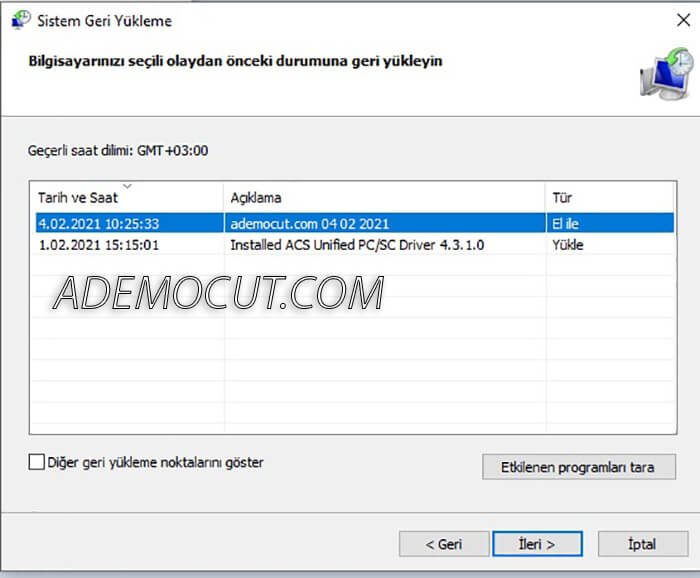
Biz sistem geri yükleme noktası oluştururken bir isim vermiştik. Burada da görüldüğü gibi El ile oluşturduk diğerini sistem kendisi oluşturmuş buradan en son tarih seçebilirsiniz. Ya da kendi oluşturduğunuz sistem geri yükleme noktası seçin ve İleri adımı ile devam ederek sistem geri yüklemeyi başlatabilirsiniz.
VİDEO ANLATIM;
Birde Windows 10 sistem geri yüklemeyi kullanmak için video anlatım ile nasıl yapılır video da izleyebilirsiniz.
Bu konumuzda Windows 10 sistem geri yükleme nasıl yapılır ve Windows 10 sistem geri yükleme noktası oluşturma konusunda bilgi verdik. Sistem geri yükleme ne kadar sürer, süresi nedir bu Windows da yüklü programlar, uygulamaların boyutuna göre değişebilir ama 10 dakika kadar fazla bir süre tutmayacağını tahmin ediyoruz.
Sistem geri yükleme Windows 10’da nasıl yapılır hakkında bilgi verdik. Bu konumuzla ilgili sorular için sayfamızın hemen altında yorumlar sekmesinden bizimle paylaşabilirsiniz.
Diğer konularda sorular için bilgisayarcıya sor sayfamızı kullanarak bizimle paylaşabilirsiniz. KOD: 2021-2022-2023-2024